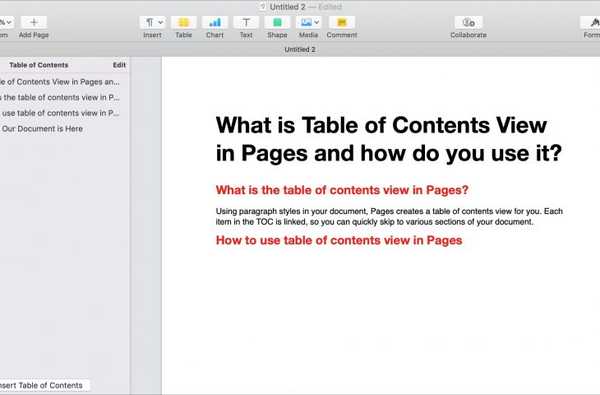L'avanzato sistema Apple con doppia fotocamera che consente la fotografia di ritratti con profondità di campo dinamica è apparso per la prima volta nei modelli iPhone XS, iPhone XS Max e iPhone XR nel 2018.
Come sapete, gli iPhone a doppio obiettivo insieme all'iPhone XR a obiettivo singolo consentono di comporre foto che mantengono nitido il soggetto creando uno sfondo meravigliosamente sfocato. Mentre i modelli iPhone 7, 8 e X presentano una sfocatura del disco relativamente semplice, gli ultimi telefoni iPhone XS / XR hanno una sfocatura dello sfondo più sofisticata per un bokeh davvero sorprendente.
Presentazione del controllo della profondità
Gli ultimi dispositivi hanno anche una funzione chiamata Depth Control, ecco come la descrive Apple:
La segmentazione avanzata della profondità in modalità Ritratto consente di realizzare ritratti più sofisticati con bokeh di livello professionale. Il nuovo controllo della profondità consente agli utenti di regolare in modo dinamico la profondità di campo sia nell'anteprima in tempo reale sia nella post-acquisizione per creare ritratti con una splendida sfocatura dello sfondo. La modalità Ritratto con Controllo profondità è disponibile anche sulla fotocamera TrueDepth per i selfie.
Ecco cosa ti servirà per usare il Controllo della profondità.
Requisiti
Scattare immagini con profondità di campo dinamica richiede:
- Modello iPhone 2018 come iPhone XS, iPhone XS Max, iPhone XR o successivi.
- App per fotocamera.
- Modalità di scatto ritratto selezionata nell'app Fotocamera per fotocamera anteriore o posteriore.
La regolazione del bokeh su immagini dinamiche di profondità di campo non funziona su iPhone meno recenti. Il supporto per il controllo della profondità in tempo reale durante l'acquisizione di un'immagine richiede il software iOS 12.1 o più recente.
Anteprima in tempo reale
iOS 12.1 porterà il dispositivo di scorrimento Controllo profondità direttamente nell'app Fotocamera.
Con esso, puoi regolare la quantità di bokeh direttamente durante la composizione fotografica. Attualmente, è necessario toccare la piccola "f" "nell'angolo in alto a destra dell'app Fotocamera per rivelare un cursore nascosto per il controllo della profondità per regolare il livello di apertura simulato prima di scattare un'immagine.

La regolazione del bokeh durante l'anteprima non influisce sulla capacità di controllarlo in post. Come per le normali foto Ritratto, è possibile rimuovere completamente l'effetto senza perdita di qualità o contenuto.
Come la fotocamera dell'iPhone gestisce la profondità
Con il rilascio di iOS 11 a settembre 2017, Apple ha iniziato a catturare e salvare i dati di profondità insieme ai tuoi ritratti, utilizzandoli per fornire un effetto bokeh semplice e piatto nel software.
Man mano che i sensori della fotocamera per iPhone sono diventati più sofisticati, Apple ha portato il bokeh al livello successivo con la versione di settembre 2018 del software iOS 12 e dei nuovi modelli di iPhone XS.
PRIMER: Modalità di scatto HDR, Auto HDR e Smart HDR su iPhone
2018 Gli iPhone sono in grado di catturare maschere di segmentazione più dettagliate grazie alla combinazione dei sensori della fotocamera 2x più veloci e alla potenza del chip A12 Bionic con l'apprendimento automatico assistito dall'hardware su un coprocessore del motore Neural incorporato. Abbinato a un modello algoritmico che simula le caratteristiche dell'obiettivo reale della fotocamera dell'iPhone, il bokeh di Apple sugli ultimi dispositivi diffonde le fonti di luce senza spegnerle.
Il risultato finale sembra molto meglio della sfocatura gaussiana o del disco standard, modellata.

Apertura maggiore = più bokeh e profondità di campo; apertura minore = meno sfocatura
La maschera di segmentazione precisa ti consente di interagire con le tue foto di ritratti in modi nuovi e interessanti, grazie alla separazione molto migliore tra i livelli di primo piano e di sfondo.
L'API di segmentazione verticale di Apple è disponibile anche per gli sviluppatori per l'uso nelle loro app. Le app per fotocamere di terze parti come Halide stanno già utilizzando i dati di segmentazione di iOS 12 attraverso questa API. Secondo Ben Sandofsky, co-creatore di Halide, i clienti di iPhone XS vedranno miglioramenti delle immagini in Halide a seguito delle maschere di segmentazione.
Presentazione del controllo della profondità
La maschera di segmentazione è ciò che rende possibile il controllo della profondità.
Il controllo della profondità ti consente di regolare l'intensità della sfocatura dello sfondo dopo aver scattato un'immagine, ma puoi anche rendere l'effetto bokeh più sottile o più aggressivo durante la ripresa, con l'anteprima in tempo reale nel mirino.
Tutto ciò è possibile perché la nuova API offre un ritratto opaco accurato.

Nel caso ti stia chiedendo, un ritratto opaco è una segmentazione dal primo piano allo sfondo. In particolare, hai una maschera che è 1,0 in primo piano e 0,0 in background e ottieni valori morbidi e continui in mezzo. Il mascherino per il ritratto è di altissima qualità ed è in grado di preservare i dettagli fini, come arricciatura e capelli sul contorno del soggetto.

Tutti i ritratti realizzati con iPhone supportati sono dotati di maschere di segmentazione dettagliate che l'algoritmo di fotografia computazionale di iOS utilizza non solo per creare la sfocatura, ma anche per migliorare i dettagli di capelli e linee sottili attorno ai bordi di un soggetto ritratto.
Utilizzo del controllo della profondità
Dopo aver scattato una foto in modalità Ritratto, apri l'app Foto, seleziona l'immagine e tocca un pulsante in basso che dice Profondità. Ora puoi regolare dinamicamente l'intensità del bokeh interagendo con il cursore di regolazione che trasporta misurazioni f-stop o diaframma.
TUTORIAL: Come condividere foto e video su iPhone usando un link
Il cursore varia da f / 1.4 a f / 16: f / 1.4 rappresenta la maggior quantità di sfocatura e f / 16 non è affatto bokeh (in fotografia, numeri più piccoli rappresentano aperture più grandi e viceversa).

Mentre trascini il cursore della profondità di campo, noterai che lo sfondo cambia con esso. Spostalo completamente a sinistra per applicare più sfocatura allo sfondo per quel piacevole aspetto piumato o a destra per ammorbidire il bokeh. Il controllo della profondità non era possibile su iPhone meno recenti a causa di vincoli hardware e del fatto che le loro fotocamere non potevano produrre maschere di segmentazione accurate.

Il controllo della profondità è disponibile sia sulla fotocamera anteriore che posteriore su iPhone XS o versioni successive. La funzione è disponibile solo con fermi immagine verticali. Attualmente, ci devono essere persone sulla scena affinché questo funzioni, ma TechCrunch è riuscito a farlo funzionare anche con gli animali.
TUTORIAL: Come disattivare Smart HDR e utilizzare HDR manuale
I ritratti eseguiti con iPhone più vecchi non ti consentono di regolare la sfocatura perché i dati di profondità acquisiti da quei telefoni non sono abbastanza precisi per il Controllo della profondità.
Ieri potrebbe essere finito l'aggiornamento a un iPhone XS. Devo dire che mi piace il fatto di poter regolare la profondità di campo, e infine la fotocamera si concentra sul mio cane in modalità ritratto! #ShotOniPhoneXS pic.twitter.com/OJBdkYLzAz
- Verity Milligan (@Vemsteroo) 23 settembre 2018
Depth Control è una grande aggiunta al kit di strumenti fotografici per iPhone di Apple, che migliorerà solo man mano che gli algoritmi e l'apprendimento automatico miglioreranno nel tempo. Mentre il bokeh è un effetto visivamente sbalorditivo che appare migliore quando si scattano ritratti, avere una profondità di fuoco regolabile è anche buono per alcuni scopi pratici, come rimuovere oggetti indesiderati dallo sfondo accendendo il bokeh o aggiungendo un soggetto all'interno della zona di sfocatura l'area a fuoco.
E questo, i nostri amici, è tutto ciò che devi sapere sul controllo della profondità nel tuo iPhone.
Ho bisogno di aiuto? Chiedi a iDB!
Ti piace questo come fare?
In tal caso, passalo alla tua assistenza e lascia un commento qui sotto.
Rimasto bloccato? Non sei sicuro di come eseguire determinate operazioni sul tuo dispositivo Apple? Facci sapere tramite [email protected] e un futuro tutorial potrebbe fornire una soluzione.
Invia i tuoi suggerimenti pratici tramite [email protected].